Oracle数据库的安装
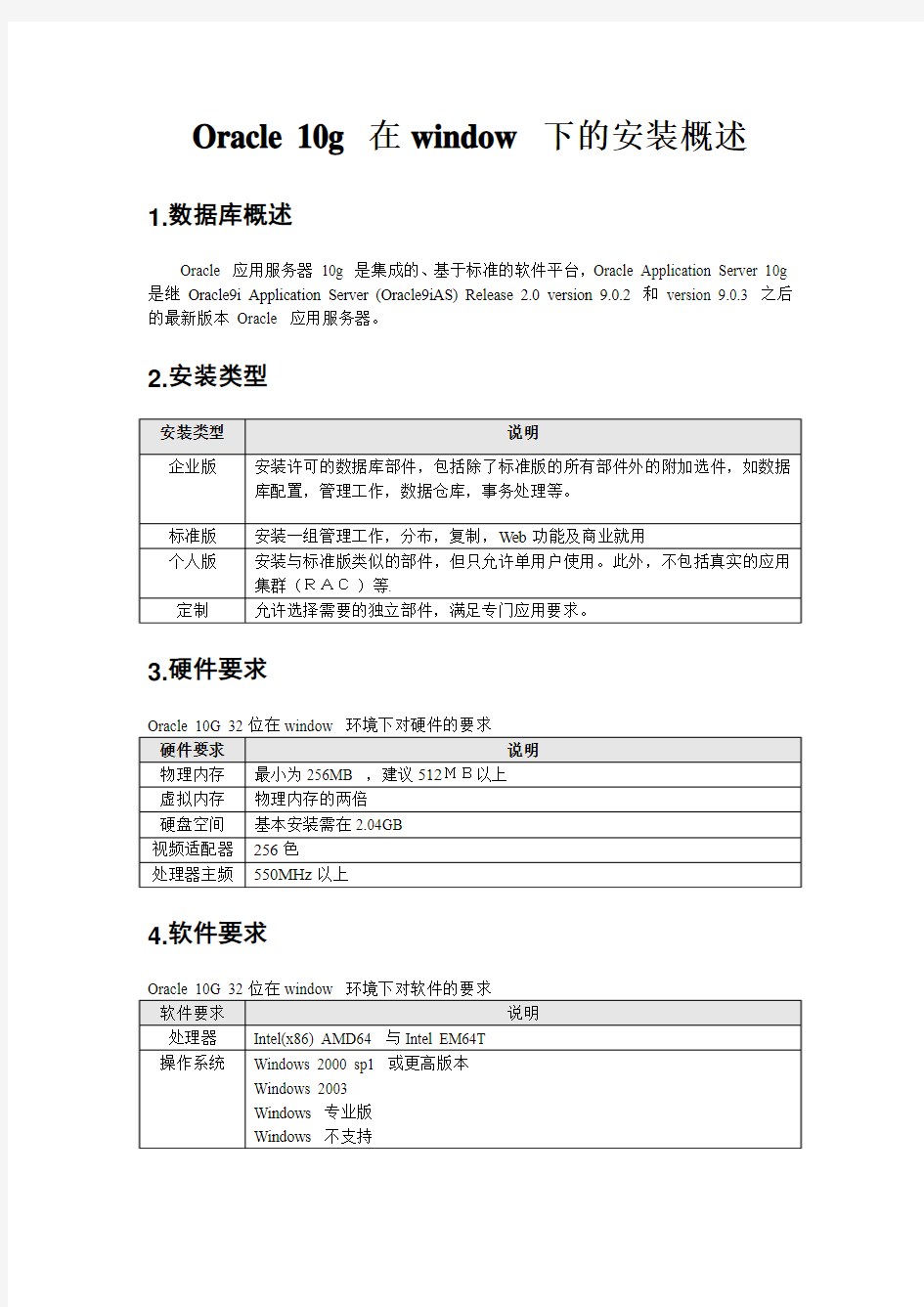
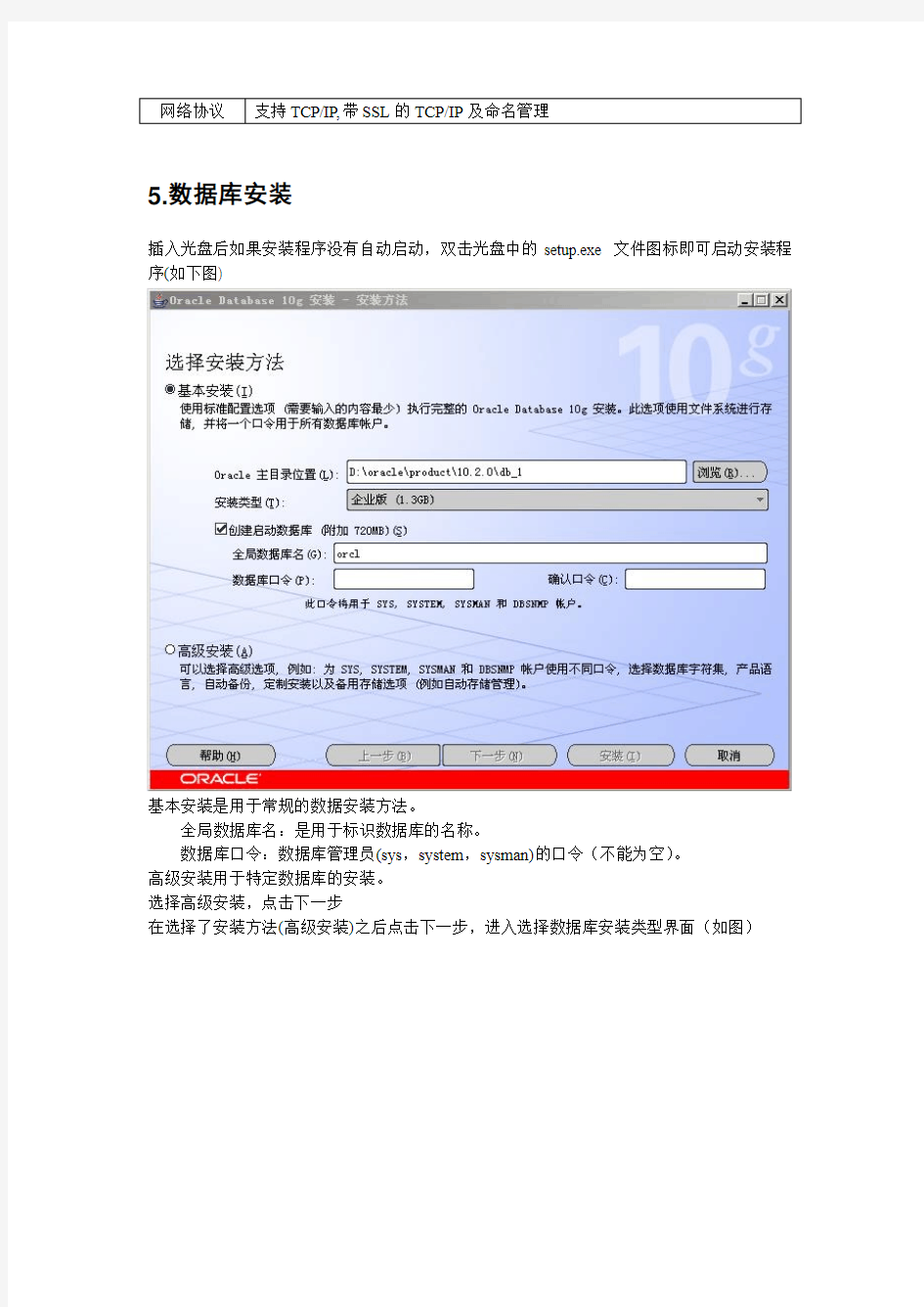
Oracle 10g 在window 下的安装概述
1.数据库概述
Oracle 应用服务器10g 是集成的、基于标准的软件平台,Oracle Application Server 10g 是继Oracle9i Application Server (Oracle9iAS) Release 2.0 version 9.0.2 和version 9.0.3 之后的最新版本Oracle 应用服务器。
2.安装类型
3.硬件要求
4.软件要求
5.数据库安装
插入光盘后如果安装程序没有自动启动,双击光盘中的setup.exe 文件图标即可启动安装程序(如下图)
基本安装是用于常规的数据安装方法。
全局数据库名:是用于标识数据库的名称。
数据库口令:数据库管理员(sys,system,sysman)的口令(不能为空)。
高级安装用于特定数据库的安装。
选择高级安装,点击下一步
在选择了安装方法(高级安装)之后点击下一步,进入选择数据库安装类型界面(如图)
选择了数据库的安装类型之后,下一步(如图)指定Oracle 目录信息
名称是用于安装完数据库之后在开始菜单程序中显示的名称。路径是用于保存数据库的路径(建议默认)下一步
开始数据库安装条件的查询,当检查完成之后点击下一步(时间较长)
创建数据库是在安装完数据库软件之后就自动开始创建数据库。仅安装数据库,是仅安装数据实例并不创建数据库(在安装完之后再进行创建数据库)。选择创建数据库,点击下一步(如
图)
根据数据库的使用情况选择数据库的配置,并下一步(如图)
输入数据库名及SID。
字符集选择框是用于设置数据库存储的数据以哪种字符集存储数据,建议(简体中文),否则在特定情况下,读取到的数据会出现乱码。继续点击下一步(如图)
下一步(如图)
用于设置数据库文件的存储位置.下一步(如图)
下一步
输入数据库方案的口令(不能为空),下一步(如图)
点击安装,开始安装数据库
这一步可以需要较长时间,直到提示安装结束。
6.客户端配置连接数据库
安装Oracle 客户端(略,参照数据库安装)。
安装客户端工具
下面介绍在Windows中如何安装Oracle客户端产品。
(1) 双击光盘中的setup.exe文件,出现如图2-4所示的窗口,单击【开始安装】按钮。
图2-4 启动Oracle安装程序
(2) 在弹出的Oracle Universal Installer对话框的【指定文件位置】界面中输入安装目录和使用语言等信息,如图2-5所示。然后单击【下一步】按钮。
图2-5 Oracle Universal Installer对话框
(3) 在如图2-6所示的界面中选择安装类型,这里选择“管理员”单选按钮,并单击【下一步】按钮。
图2-6 选择安装类型
(4) 进入如图2-7所示的【概要】界面,安装程序显示收集到的信息,用户可浏览所要安装的组件。然后单击【安装】按钮。
图2-7 【概要】界面
(5) 安装所选的产品,如图2-8所示,直到安装结束时确认即可。
图2-8 正在安装Oracle客户端
选择Oracle 网络配置工具Net Configuration Assistant
启动Net Configuration Assistant 如下图
选择本地Net 服务名配置,下一步
选择添加,下一步
输入服务器Oracle 的SID, 下一步
选择网络连接方式,建议选择TCP,下一步
填写数据库的IP地址,如果在安装数据库时未改变数据库的端口,则选择使用标准商品号,如果改变了,请选择使用另一个端口号,并填写端口号
下一步.
选择是,进行测试,然后下一步
如果提示测试成功,如果未测试成功,请查看前面的配置信息是否有误,下一步
输入本地的服务名,下一步
下一步
配置完成。
。。。。。。。。。。。。。。。。。。。。。。。。。。。。。。。。。。。。。。。。。。。。。。。。。。。。。。。。。。。。。。。。。。。。。。。。。。。。。2.3.3 使用Oracle Net10 Easy Config
使用Oracle Net10 Easy Config工具可在客户端配置网络连接。配置方法如下。
(1) 从Windows的“开始”菜单中启动“Oracle Net10 Easy Config”,出现Oracle Net Configuration Assistant对话框,单击Add New Service单选按钮,以增加一个新服务(服务名称也称为数据库别名)。如果选择Modify单选按钮,则可选择一个已有服务进行修改;若选择Delete单选按钮,则可删除一个服务;若选择Test单选按钮,则可测试一个服务。在如图2-9所示的界面中可选择使用的网络协议。
图2-9 选择网络协议
(2) 在如图2-10所示的界面中可输入数据库所在的计算机名称(主机)或IP地址和端口序号。
图2-10 选择主机
(3) 在如图2-11所示的界面中可选择测试来检验是否连接到Oracle数据库。
图2-11 测试
(4) 可以在随后出现的界面中单击Test Service按钮,在输入Oracle用户和口令后测试与数据库的连接是否成功。最后单击Finish按钮结束配置。
2.3.4 使用Net Manager
Oracle Net Manager是用Java语言编写的新工具,在Net10和Java可用的任何平台上同样可用。它替代了Oracle Network Manager提供的客户端配置功能(在Windows平台上可用)。使用Net Manager可以配置批文件SQLNET.ORA和本地命名配置文件TNSNA MES.ORA、服务名和Oracle Names Server。
在Windows平台上选择“开始”菜单中的“Oracle Net Manager”命令,或在UNIX平台上运行oracle/admin/bin子目录下的netasst.sh脚本,都可启动Net10 Assistant工具。下面以在Windows平台下为例介绍使用它如何进行参数配置。启动后的Oracle Net Manager 如图2-12所示。
图2-12 Oracle Net Manager
在屏幕左半边的树形结构中,可以显示下列项目。
l Profile:允许客户或服务器指定Net10特定的使用参数。
l Service Names:显示和增加/配置网络中的数据库服务。具体的配置步骤和内容同Oracl e Net Configuration Assistant向导的配置。
l Listeners:显示和增加/配置网络中的监听器。
l Oracle Name Servers:配置、管理和操作名称服务器。
具体的使用方法是在左边窗口中双击某个标题,在右边窗口中将分别显示相应的信息,可以根据需要修改已有的信息,或根据提示增加新的信息。每个选项的具体含义可通过单击help按钮进行查看。
